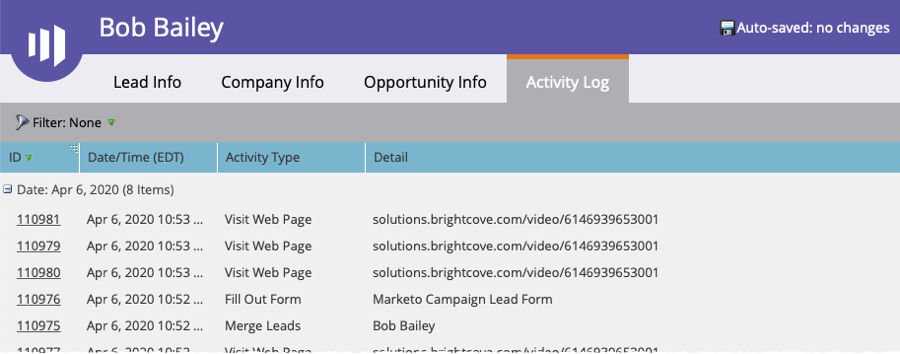マルケトでのリードフォームの作成
Brightcove Campaign には、ビデオ再生中に視聴者情報をキャプチャできるリードフォームを作成できます。フォームを使用すると、必要なフィールド (表示または非表示) を含めることができます。また、プログレッシブプロファイリング (利用可能な場合) などの機能を活用することもできます。リードデータは、Marketto に送信され、処理されます。
マルケトでフォームを作成する
Marketo には、閲覧者情報のキャプチャに使用できるフォームを作成できます。生成されたフォーム HTML は、Brightcove Campaign 内でリードフォームを作成するときに使用されます。キャプチャされたデータは、今後の通信のカスタマイズに使用できます。以下の手順では、名、姓、メールアドレスをキャプチャする簡単なフォームを作成します。Marketa フォームの詳細については、 Marketa のドキュメントを参照してください。
- Marketto アカウントにログインします。
- デザインスタジオ」 >「フォーム」の順に選択し、「新規」>「新規フォーム」をクリックします。[新規フォーム] ダイアログが開きます。
- フォームの名前を入力し、[ 作成 ] をクリックします。
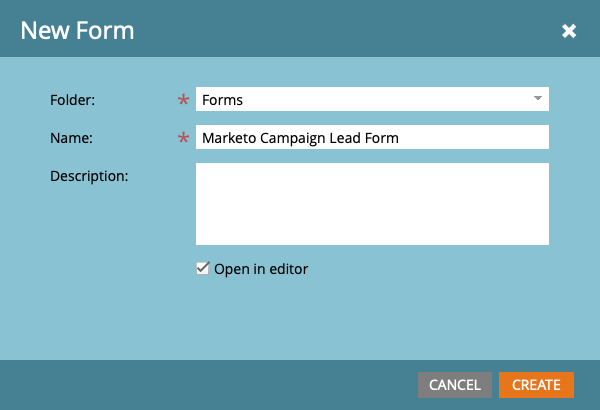
- フォームのプロパティページが開きます。ページ上部の [ フォームの編集] をクリックします。
- フォームデザイナが開きます。デフォルトでは、名前、姓、電子メールアドレスのフィールドがフォーム上に表示されます。必要に応じて、フィールドのプロパティと動作を編集します。[ 次へ] をクリックします。
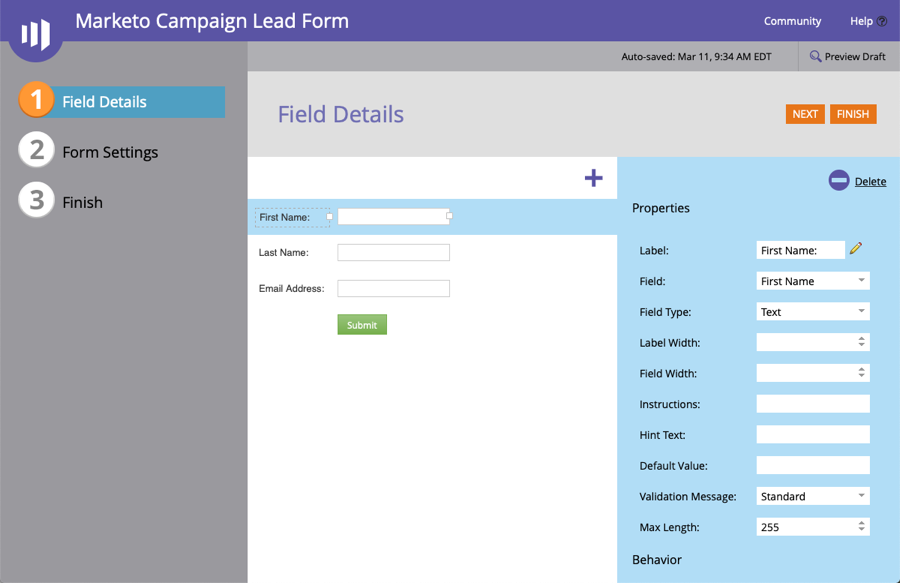
- 矢印アイコンをクリックして、フォームテーマを選択します。フォームテーマは、フォームのスタイル設定を制御します。[ 下書きをプレビュー] をクリックして、フォームのプレビューを表示します。この例では、 Dark テーマが選択されています。
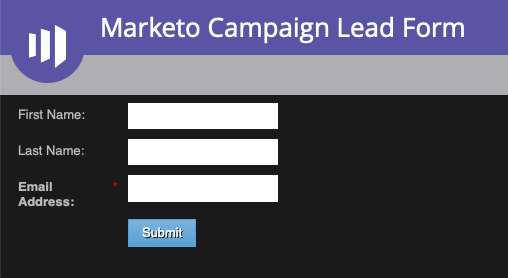
- [ ドラフトを編集] をクリックして、フォームエディタに戻ります。
- [ 次へ] をクリックします。
- 追加のフォーム設定を構成し、[ 完了] をクリックします。
- [ 承認して閉じる] をクリックします。
オプション-CSSを使用してフォームをスタイリングする
Marketo は、フォームの作成時に、フォームテーマを選択して基本的なフォームスタイルを提供する機能を提供します。独自のカスタム CSS を使用してフォームをカスタマイズすることもできます。このセクションでは、ダークテーマをカスタマイズし、ラベルのテキストを白と太字にします。Marketa フォームの詳細については、 Marketa のドキュメントを参照してください。
- デザインスタジオ > フォームに移動し、フォームをクリックします。
- [ フォームの編集] をクリックします。
- [ フォーム設定 ] をクリックし、歯車アイコンをクリックします。
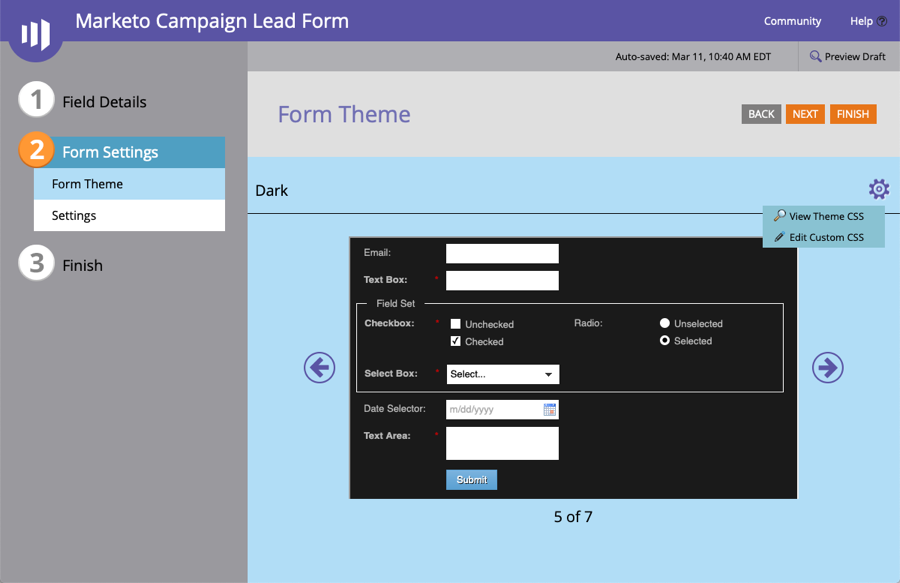
- [ 表示] [テーマ CSS ] をクリックすると、現在のテーマ CSS が表示されます。[カスタム CSS を編集] をクリックします。次の CSS コードを貼り付けて、ラベルテキストを白と太字にします。
.mktoForm ラベル{ font-weight: bold; color: #FFF; } - [SAVE]をクリックします。
- [ 下書きをプレビュー] をクリックして、フォームのプレビューを表示します。ラベルのテキストは白で太字にする必要があります。
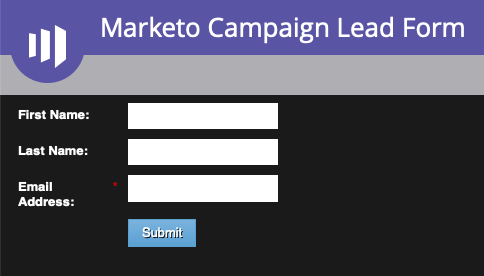
- [ ドラフトを編集] をクリックして、フォームエディタに戻ります。
- [ 完了] をクリックし、[ 承認して閉じる] をクリックします。
フォームの埋め込みコードをコピーする
Brightcove Campaign 内でフォームを使用するには、フォームの HTML をコピーする必要があります。フォームの HTML をコピーするには、次の手順に従います。
- 左側のナビゲーションで、フォームを右クリックし、[ 埋め込みコード] をクリックします。
- [ コードタイプ ] を [ 標準 ] に設定し、コードをクリップボードにコピーします。[ 閉じる] をクリックします。
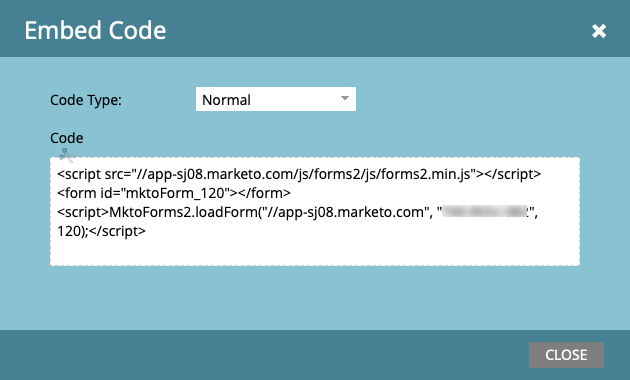
Brightcove Campaign のリードフォームを作成する
フォームを作成してスタイル設定すると、リードフォームの作成時に Brightcove Campaign 内でフォーム HTML が使用されます。引合フォームの作成の詳細は、「引合フォームの作成」を参照してください。
マルケトでフォームデータを検証する
フォームデータが Marketa に渡されたことを検証するには、いくつかの方法があります。Marketto でフォームデータを表示するには、次の手順に従います。
- Marketoアカウントにサインインします。
- [ リードデータベース] をクリックします。
- 左側のナビゲーションで、「グループスマート・リスト」を展開し、「フォームキャプチャ SL 」をクリックします。
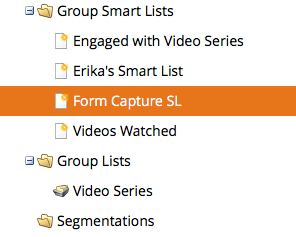
- 「スマート・リスト」タブをクリックします。
- ページの右側にあるフィルタの一覧で、[ 入力フォーム] フィルタを見つけます。フィルタをクリックしてページにドラッグします。
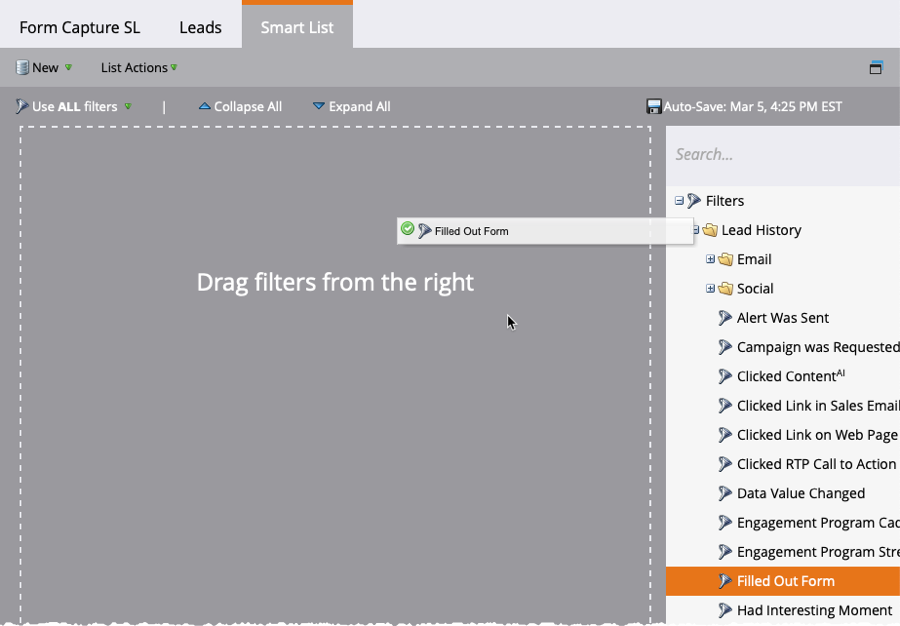
- フォームの名前を入力します。+ をクリックしてフォームを参照することもできます。
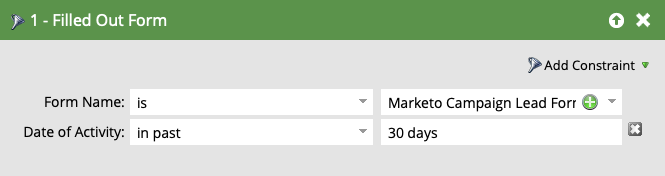
- ページ上部の [ リード ] をクリックして、フィルター処理されたリードデータを表示します。
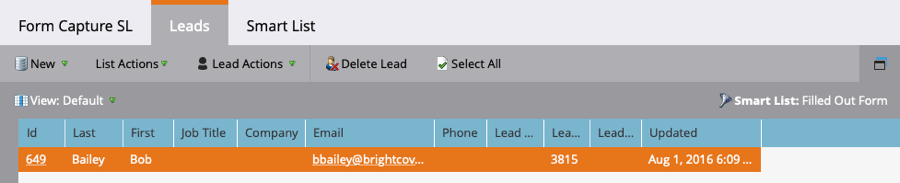
- [ ID ] をクリックして、リードの詳細を開きます。
- [ アクティビティログ ] タブをクリックします。フォームに記入されたことを確認します。